¿Cómo calcular la tasa de rendimiento de una acción en Excel?
Supongamos que compraste una acción, recibiste dividendos durante varios años y luego vendiste la acción. Ahora deseas calcular la tasa de rendimiento de esta acción, ¿cómo podrías resolverlo? La función XIRR puede hacerlo fácilmente.
Calcular la tasa de rendimiento para una acción en Excel
Calcular la tasa de rendimiento para una acción en Excel
Por ejemplo, compraste la acción el 2015/5/10 a $15.60, la vendiste el 2017/10/13 a $25.30 y recibiste dividendos cada año como se muestra en la siguiente captura de pantalla. Ahora te guiaré para calcular fácilmente la tasa de rendimiento de la acción usando la XIRR función en Excel.
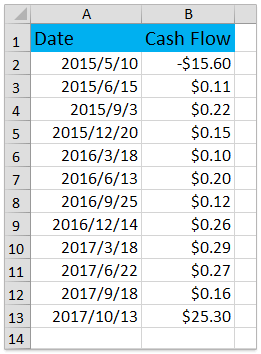
1Selecciona la celda donde colocarás el resultado del cálculo, y escribe la fórmula =XIRR(B2:B13,A2:A13), y presiona la tecla Enter : Ver captura de pantalla
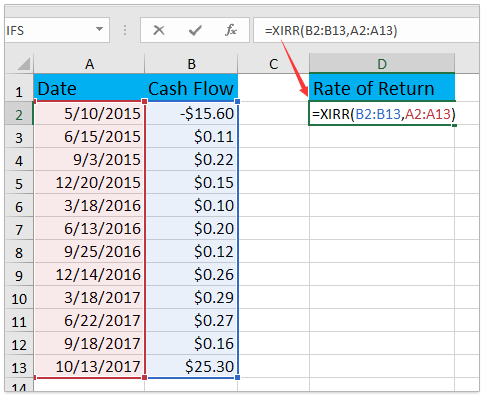
Nota: En la fórmula =XIRR(B2:B13,A2:A13), B2:B13 es la columna de Flujo de Caja que registra el dinero que pagaste y recibiste, y A2:A13 es la columna de Fecha columna.
2Mantén seleccionado el resultado del cálculo, y haz clic en el botón Estilo de Porcentaje en la pestaña Inicio y haz clic en los botones Incrementar Decimales o Disminuir Decimales para cambiar los decimales del porcentaje. Ver captura de pantalla:
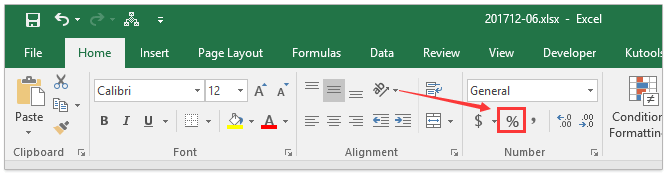
Ahora la tasa de rendimiento de la acción ha sido calculada y se muestra como un porcentaje. Ver captura de pantalla:
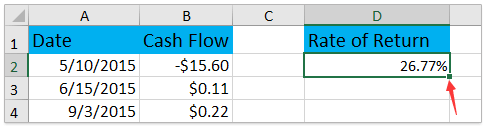

Descubre la Magia de Excel con Kutools AI
- Ejecución Inteligente: Realiza operaciones en celdas, analiza datos y crea gráficos, todo impulsado por comandos simples.
- Fórmulas Personalizadas: Genera fórmulas adaptadas para optimizar tus flujos de trabajo.
- Codificación VBA: Escribe e implementa código VBA sin esfuerzo.
- Interpretación de Fórmulas: Comprende fórmulas complejas con facilidad.
- Traducción de Texto: Supera las barreras del idioma dentro de tus hojas de cálculo.
Artículos relacionados:
Las mejores herramientas de productividad para Office
Mejora tu dominio de Excel con Kutools para Excel y experimenta una eficiencia sin precedentes. Kutools para Excel ofrece más de300 funciones avanzadas para aumentar la productividad y ahorrar tiempo. Haz clic aquí para obtener la función que más necesitas...
Office Tab incorpora la interfaz de pestañas en Office y facilita mucho tu trabajo
- Habilita la edición y lectura con pestañas en Word, Excel, PowerPoint, Publisher, Access, Visio y Project.
- Abre y crea varios documentos en nuevas pestañas de la misma ventana, en lugar de hacerlo en ventanas separadas.
- ¡Aumenta tu productividad en un50% y reduce cientos de clics de ratón cada día!
Todos los complementos de Kutools. Un solo instalador
El paquete Kutools for Office agrupa complementos para Excel, Word, Outlook y PowerPoint junto con Office Tab Pro, ideal para equipos que trabajan en varias aplicaciones de Office.
- Suite todo en uno: complementos para Excel, Word, Outlook y PowerPoint + Office Tab Pro
- Un solo instalador, una licencia: configuración en minutos (compatible con MSI)
- Mejor juntos: productividad optimizada en todas las aplicaciones de Office
- Prueba completa de30 días: sin registro ni tarjeta de crédito
- La mejor relación calidad-precio: ahorra en comparación con la compra individual de complementos